Vertrouw de "SECURE YOUR E-MAIL WORLD" phishing emails niet
Phishing/OplichtingOok bekend als: mogelijke malware infecties
Doe een gratis scan en controleer of uw computer is geïnfecteerd.
VERWIJDER HET NUOm het volledige product te kunnen gebruiken moet u een licentie van Combo Cleaner kopen. Beperkte proefperiode van 7 dagen beschikbaar. Combo Cleaner is eigendom van en wordt beheerd door RCS LT, het moederbedrijf van PCRisk.
Handleiding om de "SECURE YOUR E-MAIL WORLD scam" te verwijderen
Wat is de "SECURE YOUR E-MAIL WORLD" scam e-mail?
"SECURE YOUR E-MAIL WORLD scam" verwijst naar een phishing-spamcampagne. Deze term beschrijft een grootschalige operatie waarbij duizenden misleidende e-mails worden verzonden. In de frauduleuze e-mails die via deze campagne worden verspreid - worden de ontvangers verzocht niet nader gespecificeerde stappen te ondernemen om hun e-mailaccounts te beveiligen. Het doel van deze e-mails is het promoten van een phishing-website, die vermomd is als aanmeldingspagina voor een e-mailaccount. De site registreert de gegevens die worden ingevoerd, d.w.z. de inloggegevens voor e-mailaccounts (e-mailadressen en bijbehorende wachtwoorden). Door deze gegevens te verkrijgen, kunnen de oplichters achter de "SECURE YOUR E-MAIL WORLD" scam toegang krijgen tot/controle krijgen over de blootgestelde e-mailaccounts.
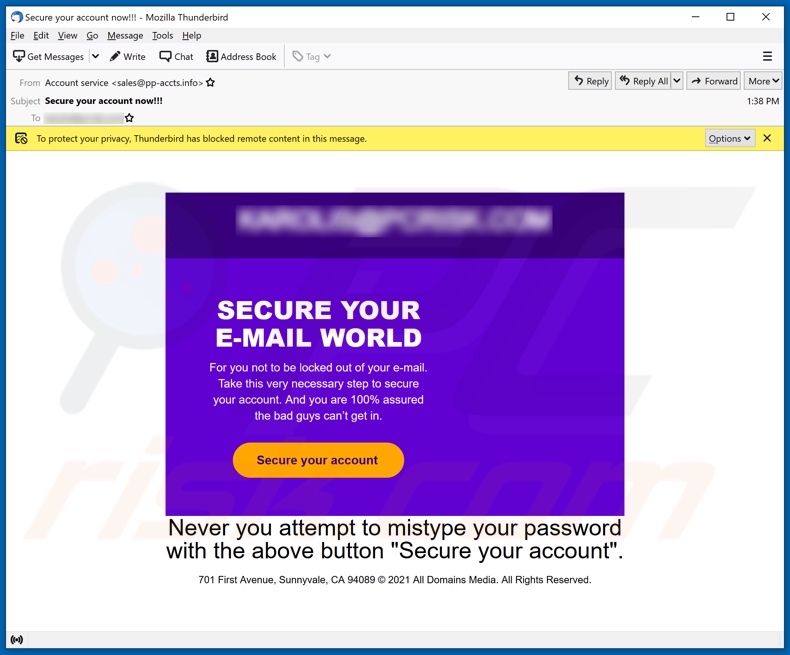
In de "SECURE YOUR E-MAIL WORLD"-oplichtingse-mails (onderwerp/titel "Beveilig uw account nu!!!"; kan variëren) wordt de ontvangers verzocht de nodige stappen te ondernemen om hun e-mailaccounts te beveiligen. Gebruikers kunnen van hun accounts worden afgesloten als ze niet de aanbevolen voorzorgsmaatregelen nemen. Deze e-mails bevatten een knop "Beveilig uw account", met daaronder een waarschuwing tegen het verkeerd intypen van wachtwoorden bij het inloggen. Wanneer op deze knop wordt gedrukt, wordt de eerder genoemde phishing-site geopend. De inloggegevens die op deze pagina worden ingevoerd, geven gebruikers geen toegang tot hun accounts; in plaats daarvan wordt deze gevoelige informatie naar de oplichters achter de spamcampagne gestuurd. Door deze nep e-mails te vertrouwen, kunnen ontvangers dus hun e-mailaccounts verliezen.
E-mails zijn van bijzonder belang voor cybercriminelen, omdat ze meestal verbonden zijn met andere accounts, platforms en diensten. E-mails worden bijvoorbeeld vaak gebruikt om verschillende accounts te registreren. Via gekaapte e-mails - kan toegang/controle worden verkregen over de inhoud die aan deze e-mails is gekoppeld. Om nader in te gaan op hoe deze ongeoorloofde toegang kan worden misbruikt, kunnen gestolen financiële rekeningen (bv. bankrekeningen, online geld overmaken, e-handel, digitale portemonnees, enz. Oplichters kunnen ook de identiteit aannemen van eigenaars van accounts voor e-mail, sociale netwerken, sociale media, messenger en andere communicatie en hun contacten/vrienden om leningen vragen. Platforms die functies voor het delen van inhoud aanbieden, kunnen worden gebruikt om malware te verspreiden via gedeelde besmettelijke bestanden of kwaadaardige websitelinks. Samenvattend kunnen de "SECURE YOUR E-MAIL WORLD" scam e-mails leiden tot ernstige privacy problemen, financieel verlies en identiteitsdiefstal. Als er al pogingen zijn gedaan om in te loggen via de phishing-website, wordt sterk aangeraden om onmiddellijk de inloggegevens van de mogelijk getroffen accounts te wijzigen. Daarnaast wordt aangeraden om contact op te nemen met de officiële ondersteuning van alle bedreigde platforms.
| Naam | SECURE YOUR E-MAIL WORLD Scam |
| Type bedreiging | Phishing, Scam, Social Engineering, Fraud |
| Valse Claim | In oplichtingse-mails wordt beweerd dat de ontvangers hun e-mailaccounts moeten beveiligen om te voorkomen dat ze worden buitengesloten. |
| Gerelateerde domeinen | societyrevolution[.]ro |
| Detectienamen (societyrevolution[.]ro) | Bfore.Ai PreCrime (Malicious), CRDF (Malicious), Fortinet (Phishing), volledige lijst van detecties (VirusTotal) |
| Dienend IP-Adres (societyrevolution[.]ro) | 172.67.143.199 |
| Symptomen | Ongeoorloofde online aankopen, gewijzigde wachtwoorden voor online accounts, identiteitsdiefstal, illegale toegang tot de computer. |
| Verspreidingsmethodes | Misleidende e-mails, bedrieglijke online pop-up advertenties, zoekmachine vergiftigingstechnieken, verkeerd gespelde domeinen. |
| Schade | Verlies van gevoelige privé-informatie, geldverlies, identiteitsdiefstal. |
| Malware verwijderen (Windows) |
Om mogelijke malware-infecties te verwijderen, scant u uw computer met legitieme antivirussoftware. Onze beveiligingsonderzoekers raden aan Combo Cleaner te gebruiken. Combo Cleaner voor Windows DownloadenGratis scanner die controleert of uw computer geïnfecteerd is. Om het volledige product te kunnen gebruiken moet u een licentie van Combo Cleaner kopen. Beperkte proefperiode van 7 dagen beschikbaar. Combo Cleaner is eigendom van en wordt beheerd door RCS LT, het moederbedrijf van PCRisk. |
"E-mail Blacklist", "Emails Rejected On Admin Server", "Account Missing Or Incomplete", en "System Administrator Quota Update" zijn enkele voorbeelden van spam campagnes die lijken op "SECURE YOUR E-MAIL WORLD". Misleidende e-mails kunnen allerlei vermommingen hebben; ze kunnen zelfs berichten nabootsen van legitieme instellingen, autoriteiten, bedrijven, dienstverleners en andere entiteiten. Spamcampagnes worden echter niet alleen gebruikt voor scams en phishing, maar ook om malware te verspreiden (bijv. trojans, ransomware, cryptominers, enz.). Omdat spammail zo wijdverbreid is, is het ten zeerste aan te raden voorzichtig te zijn met inkomende e-mails.
Hoe infecteren spamcampagnes computers?
Spamcampagnes verspreiden malware via besmettelijke bestanden die via hen worden verstuurd. Deze bestanden kunnen als bijlage bij de scammails zijn gevoegd, of de e-mails kunnen downloadlinks van dergelijke inhoud bevatten. Virusbestanden kunnen verschillende formaten hebben, bijvoorbeeld archieven (ZIP, RAR, enz.), uitvoerbare bestanden (.exe, .run, enz.), PDF- en Microsoft Office-documenten, JavaScript, enzovoort. Wanneer deze bestanden worden geopend, veroorzaken ze het downloaden/installeren van malware. Microsoft Office-documenten veroorzaken bijvoorbeeld infecties door kwaadaardige macro's uit te voeren. In Microsoft Office-versies die voor 2010 zijn uitgebracht, begint dit proces op het moment dat een document wordt geopend. Nieuwere versies hebben de modus "Beschermde weergave", die automatische uitvoering van macro's voorkomt. In plaats daarvan kunnen gebruikers bewerkingen/inhoud (d.w.z. macro-opdrachten) handmatig inschakelen.
Hoe voorkomt u de installatie van malware?
Om te voorkomen dat het systeem via spammail wordt geïnfecteerd, wordt geadviseerd geen dubieuze en irrelevante e-mails te openen - vooral geen bijlagen of koppelingen die daarin aanwezig zijn. Het wordt aanbevolen om Microsoft Office-versies te gebruiken die na 2010 zijn uitgebracht. Malware wordt echter niet alleen via spamcampagnes verspreid. Kwaadaardige software wordt ook verspreid via onbetrouwbare downloadkanalen (bv. onofficiële en gratis file-hosting websites, Peer-to-Peer sharing netwerken, en andere downloaders van derden), illegale activeringstools ("cracks"), en nepupdates. Daarom is het belangrijk om alleen te downloaden van officiële en geverifieerde bronnen. Bovendien moeten alle programma's worden geactiveerd en bijgewerkt met hulpprogramma's/functies die door legitieme ontwikkelaars worden geleverd. Het is van cruciaal belang om een betrouwbaar anti-virus/anti-spyware pakket geïnstalleerd en bijgewerkt te hebben. Deze software moet worden gebruikt om regelmatig systeemscans uit te voeren en gedetecteerde bedreigingen en problemen te verwijderen. Als u al kwaadaardige bijlagen hebt geopend, raden wij u aan een scan uit te voeren met Combo Cleaner Antivirus voor Windows om geïnfiltreerde malware automatisch te verwijderen.
Tekst weergegeven in de "SECURE YOUR E-MAIL WORLD" scam e-mail:
Subject: Secure your account now!!!
SECURE YOUR E-MAIL WORLD
For you not to be locked out of your e-mail.
Take this very necessary step to secure
your account. And you are 100% assured
the bad guys can’t get in.
Secure your account
Never you attempt to mistype your password with the above button "Secure your account".
701 First Avenue, Sunnyvale, CA 94089 © 2021 All Domains Media. All Rights Reserved.
Schermafdruk van de phishing-website die wordt gepromoot door de "SECURE YOUR E-MAIL WORLD"-spamcampagne:
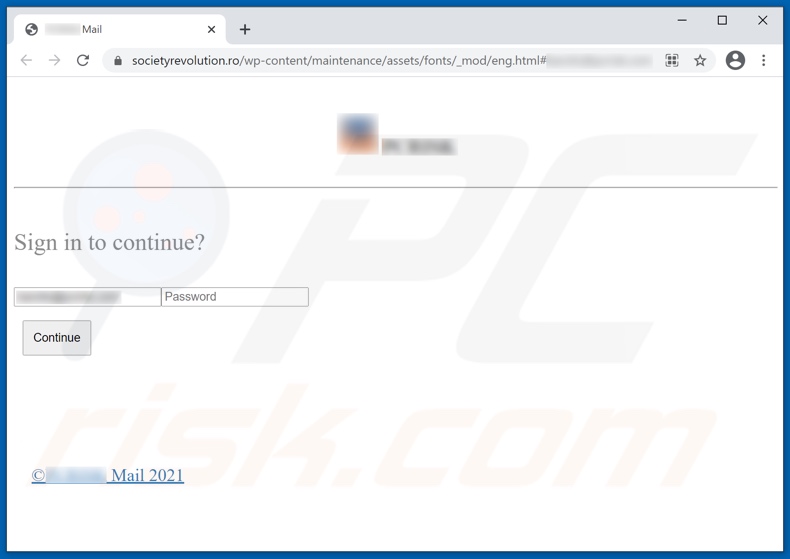
Onmiddellijke automatische malwareverwijdering:
Handmatig de dreiging verwijderen, kan een langdurig en ingewikkeld proces zijn dat geavanceerde computer vaardigheden vereist. Combo Cleaner is een professionele automatische malware verwijderaar die wordt aanbevolen om malware te verwijderen. Download het door op de onderstaande knop te klikken:
DOWNLOAD Combo CleanerDoor het downloaden van software op deze website verklaar je je akkoord met ons privacybeleid en onze algemene voorwaarden. Om het volledige product te kunnen gebruiken moet u een licentie van Combo Cleaner kopen. Beperkte proefperiode van 7 dagen beschikbaar. Combo Cleaner is eigendom van en wordt beheerd door RCS LT, het moederbedrijf van PCRisk.
Snelmenu:
- Wat is "SECURE YOUR E-MAIL WORLD scam"?
- STAP 1. Verwijder handmatig mogelijke malware infecties.
- STAP 2. Controleer of uw computer schoon is.
Hoe verwijdert u malware handmatig?
Handmatig malware verwijderen is een ingewikkelde taak - meestal is het het beste om antivirus of anti-malware programma's dit automatisch te laten doen. Om deze malware te verwijderen raden wij u aan Combo Cleaner Antivirus voor Windows te gebruiken. Als u malware handmatig wilt verwijderen, is de eerste stap het identificeren van de naam van de malware die u probeert te verwijderen. Hier is een voorbeeld van een verdacht programma dat draait op de computer van een gebruiker:

Als u de lijst met programma's die op uw computer draaien hebt gecontroleerd, bijvoorbeeld met taakbeheer, en een programma hebt gevonden dat er verdacht uitziet, moet u verdergaan met deze stappen:
 Download een programma genaamd Autoruns. Dit programma toont automatisch opstartende toepassingen, register- en bestandssysteemlocaties:
Download een programma genaamd Autoruns. Dit programma toont automatisch opstartende toepassingen, register- en bestandssysteemlocaties:

 Herstart uw computer in Veilige modus:
Herstart uw computer in Veilige modus:
Windows XP en Windows 7 gebruikers: Start uw computer in veilige modus. Klik op Start, klik op Afsluiten, klik op Opnieuw opstarten, klik op OK. Druk tijdens het opstarten van uw computer meerdere malen op de toets F8 op uw toetsenbord totdat u het menu Geavanceerde opties van Windows ziet en selecteer vervolgens Veilige modus met netwerkmogelijkheden in de lijst.

Video die toont hoe Windows 7 op te starten in "Veilige modus met netwerkmogelijkheden":
Windows 8 gebruikers: Windows 8 starten in veilige modus met netwerkmogelijkheden - Ga naar het startscherm van Windows 8, typ Geavanceerd, selecteer in de zoekresultaten Instellingen. Klik op Geavanceerde opstartopties, in het geopende venster "Algemene pc-instellingen" selecteert u Geavanceerd opstarten. Klik op de knop "Nu opnieuw opstarten". Uw computer zal nu opnieuw opstarten in het "Geavanceerde opstartopties menu". Klik op de knop "Problemen oplossen", en vervolgens op de knop "Geavanceerde opties". In het scherm met geavanceerde opties klikt u op "Opstartinstellingen". Klik op de knop "Herstarten". Uw PC zal opnieuw opstarten in het scherm "Opstartinstellingen". Druk op F5 om op te starten in Veilige modus met netwerkmogelijkheden.

Video showing how to start Windows 8 in "Safe Mode with Networking":
Windows 10 gebruikers: Klik op het Windows-logo en selecteer het pictogram Power. Klik in het geopende menu op "Herstart" terwijl u de "Shift"-toets op uw toetsenbord ingedrukt houdt. In het venster "Kies een optie" klikt u op "Problemen oplossen", vervolgens selecteert u "Geavanceerde opties". In het menu "Geavanceerde opties" selecteert u "Opstartinstellingen" en klikt u op de knop "Herstarten". In het volgende venster moet u op de toets "F5" op uw toetsenbord klikken. Hierdoor wordt uw besturingssysteem opnieuw opgestart in de veilige modus met netwerkmogelijkheden.

Video die toont hoe Windows 10 te starten in "Veilige modus met netwerkmogelijkheden":
 Pak het gedownloade archief uit en voer het Autoruns.exe bestand uit.
Pak het gedownloade archief uit en voer het Autoruns.exe bestand uit.

 In de Autoruns toepassing, klik op "Opties" bovenaan en verwijder het vinkje bij "Lege Locaties Verbergen" en "Windows Entries Verbergen" opties. Klik na deze procedure op het pictogram "Vernieuwen".
In de Autoruns toepassing, klik op "Opties" bovenaan en verwijder het vinkje bij "Lege Locaties Verbergen" en "Windows Entries Verbergen" opties. Klik na deze procedure op het pictogram "Vernieuwen".

 Doorzoek de lijst die door de Autoruns toepassing wordt weergeven en zoek het malware bestand dat u wilt verwijderen..
Doorzoek de lijst die door de Autoruns toepassing wordt weergeven en zoek het malware bestand dat u wilt verwijderen..
U moet het volledige pad en de naam opschrijven. Merk op dat sommige malware procesnamen verbergt onder legitieme Windows procesnamen. In dit stadium is het zeer belangrijk om te vermijden dat systeembestanden worden verwijderd. Nadat u het verdachte programma hebt gevonden dat u wilt verwijderen, klikt u met de rechtermuisknop op de naam ervan en kiest u "Verwijderen".

Na het verwijderen van de malware via de Autoruns toepassing (dit zorgt ervoor dat de malware niet automatisch wordt uitgevoerd bij het volgende opstarten van het systeem), moet u zoeken naar de naam van de malware op uw computer. Zorg ervoor dat u verborgen bestanden en mappen inschakelt voordat u verder gaat. Als u de bestandsnaam van de malware vindt, moet u deze verwijderen.

Herstart uw computer in de normale modus. Het volgen van deze stappen zou alle malware van uw computer moeten verwijderen. Merk op dat het handmatig verwijderen van bedreigingen geavanceerde computervaardigheden vereist. Als u deze vaardigheden niet hebt, laat malwareverwijdering dan over aan antivirus- en anti-malwareprogramma's. Deze stappen werken mogelijk niet bij geavanceerde malware infecties. Zoals altijd is het beter om infectie te voorkomen dan te proberen later malware te verwijderen. Om uw computer veilig te houden, installeert u de nieuwste updates voor het besturingssysteem en gebruikt u antivirussoftware.
Om er zeker van te zijn dat uw computer vrij is van malware infecties, raden wij u aan uw computer te scannen met Combo Cleaner Antivirus voor Windows.
Delen:

Tomas Meskauskas
Deskundig beveiligingsonderzoeker, professioneel malware-analist
Ik ben gepassioneerd door computerbeveiliging en -technologie. Ik ben al meer dan 10 jaar werkzaam in verschillende bedrijven die op zoek zijn naar oplossingen voor computertechnische problemen en internetbeveiliging. Ik werk sinds 2010 als auteur en redacteur voor PCrisk. Volg mij op Twitter en LinkedIn om op de hoogte te blijven van de nieuwste online beveiligingsrisico's.
Het beveiligingsportaal PCrisk wordt aangeboden door het bedrijf RCS LT.
Gecombineerde krachten van beveiligingsonderzoekers helpen computergebruikers voorlichten over de nieuwste online beveiligingsrisico's. Meer informatie over het bedrijf RCS LT.
Onze richtlijnen voor het verwijderen van malware zijn gratis. Als u ons echter wilt steunen, kunt u ons een donatie sturen.
DonerenHet beveiligingsportaal PCrisk wordt aangeboden door het bedrijf RCS LT.
Gecombineerde krachten van beveiligingsonderzoekers helpen computergebruikers voorlichten over de nieuwste online beveiligingsrisico's. Meer informatie over het bedrijf RCS LT.
Onze richtlijnen voor het verwijderen van malware zijn gratis. Als u ons echter wilt steunen, kunt u ons een donatie sturen.
Doneren
▼ Toon discussie